Trước hết, hãy thực hiện một số khắc phục sự cố:
1. Sử dụng ổ cứng trên máy tính khác và xem nó có thể được nhận dạng không. Điều này sẽ xác minh xem ổ cứng có bị hỏng hay không.
2. Thử một cổng USB khác. Điều này sẽ tìm ra liệu sự cố có phải do cổng chết hay không. (áp dụng cho ổ đĩa flash USB)
3. Nếu bạn cắm ổ đĩa vào bộ chia USB, hãy thử kết nối trực tiếp với máy tính. Một số bộ chia USB sẽ không cung cấp đủ năng lượng cho ổ cứng ngoài của bạn hoạt động.
4. Nếu bạn kết nối ổ đĩa với máy tính bằng cáp, hãy thử một loại cáp khác. Cáp bị hỏng cũng có thể là nguyên nhân.
Nếu không có vấn đề gì với ổ cứng hoặc các cổng, hãy thử các phương pháp sau.
Phương pháp 1: Phân vùng ổ đĩa
Đi tới Quản lý đĩa và xem liệu có vấn đề về phân vùng với ổ đĩa hay không. Nếu bạn thấy rằng ổ đĩa chưa được phân vùng và đầy 'Dung lượng chưa được phân bổ', hãy thử tạo một phân vùng mới trên đó.

Làm theo các bước sau để tạo một phân vùng mới trên ổ đĩa:
1. Nhấn Thắng + R (Phím logo Windows và phím R) cùng một lúc. Hộp thoại Run sẽ mở ra.
2. Loại diskmgmt.msc trong hộp chạy và nhấp vào đồng ý cái nút.
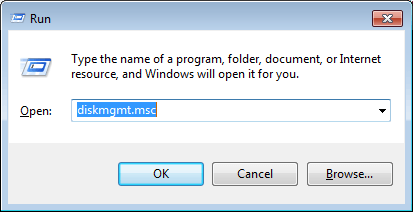
3. Nhấp chuột phải vào bên trong không gian chưa được phân bổ và chọn Khối lượng đơn giản mới trên menu ngữ cảnh. Sau đó làm theo trình hướng dẫn để tạo một phân vùng mới.
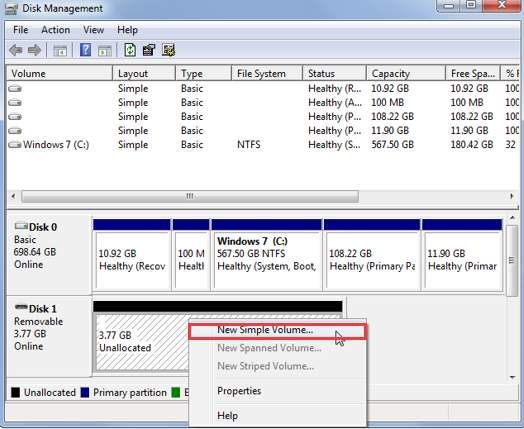
Phương pháp 2: Gán một ký tự ổ đĩa cho ổ đĩa
Trong Disk Management, hãy đảm bảo rằng ổ đĩa đã được gán ký tự ổ đĩa. Nếu không, hãy làm theo các bước dưới đây để gán ký tự ổ đĩa cho ổ đĩa.
1. Nhấp chuột phải vào ổ đĩa và chọn Thay đổi ký tự ổ đĩa và đường dẫn . Để làm điều này, hãy đảm bảo rằng ổ đĩa đang trực tuyến. Nếu ổ đĩa ngoại tuyến, hãy làm cho nó trực tuyến bằng cách nhấp chuột phải vào số đĩa và nhấp Trực tuyến.
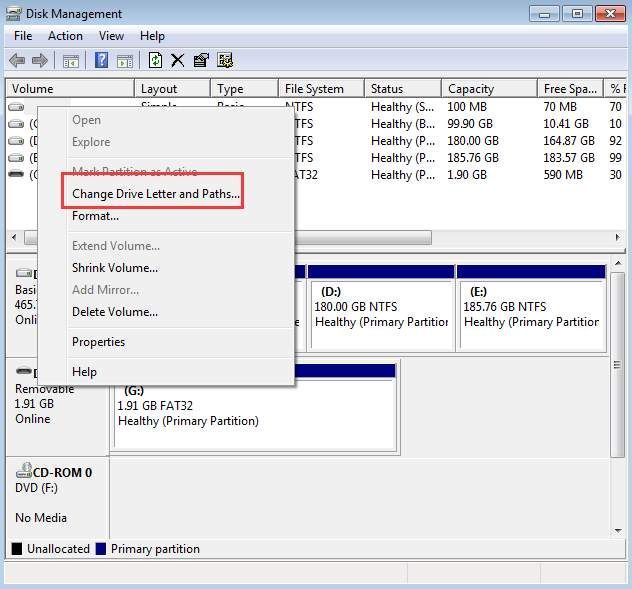
2. Nhấp vào Thêm vào cái nút.
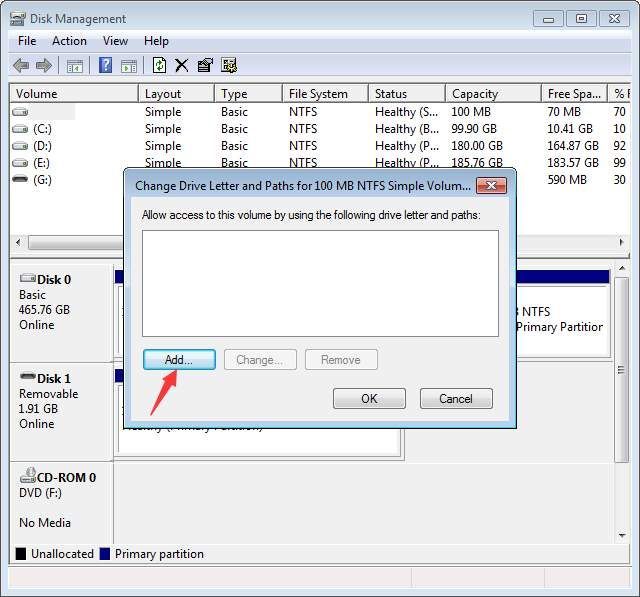
3. Nhấp vào đồng ý để chọn ký tự ổ đĩa có sẵn đầu tiên.
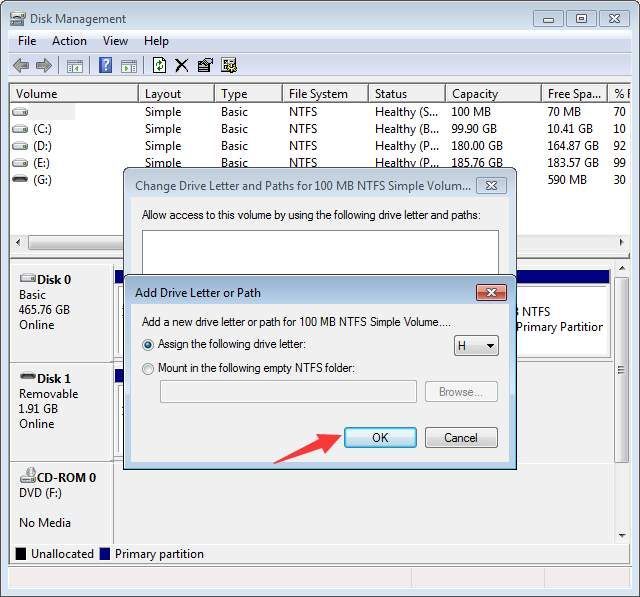
Phương pháp 3: Đảm bảo rằng Ổ đĩa được bật
Nếu ổ đĩa bị vô hiệu hóa, nó sẽ không hiển thị trong Windows. Làm theo các bước dưới đây để kiểm tra và xem liệu ổ đĩa có bị vô hiệu hóa hay không, hãy kích hoạt nó nếu cần.
1. Đi tới Quản lý thiết bị .
2. Mở rộng danh mục “Ổ đĩa”. Trong danh mục này, hãy kiểm tra xem có biểu tượng có mũi tên trỏ xuống trên tên ổ đĩa hay không. Nếu có, ổ đĩa đã bị vô hiệu hóa. Để kích hoạt nó, hãy nhấp đúp vào tên ổ đĩa và nhấp vào Bật thiết bị cái nút.
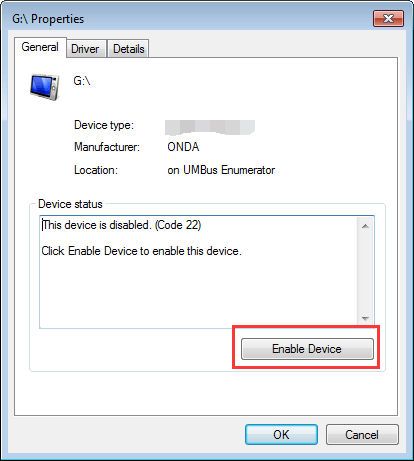
3. Nhấp vào Kế tiếp nút sau đó Hoàn thành cái nút.
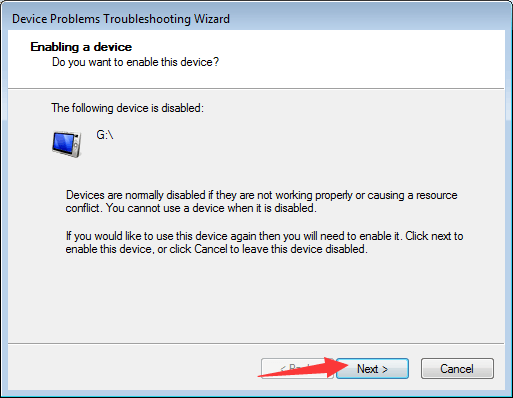
Phương pháp 4: Cập nhật trình điều khiển
Sự cố có thể do trình điều khiển bị hỏng. Trong Quản lý thiết bị , xem có dấu chấm than màu vàng bên cạnh thiết bị hay không. Nếu có, Windows đang gặp vấn đề về trình điều khiển như vấn đề về trình điều khiển USB nên nó không thể nhận dạng ổ cứng.
Bạn có thể truy cập trang web của nhà sản xuất PC để kiểm tra và tải xuống các trình điều khiển mới nhất. Trước khi bắt đầu, hãy đảm bảo rằng bạn biết tên kiểu máy PC và hệ điều hành cụ thể mà bạn đang sử dụng (Xem Cách nhanh chóng lấy phiên bản hệ điều hành ).
Nếu bạn gặp khó khăn khi tải xuống trình điều khiển theo cách thủ công, bạn có thể sử dụng Lái xe dễ dàng để giúp bạn. Driver Easy có thể quét máy tính của bạn và phát hiện tất cả các trình điều khiển có vấn đề, sau đó cung cấp cho bạn các trình điều khiển mới. Nó có phiên bản Miễn phí và phiên bản Chuyên nghiệp. Với phiên bản Professional, bạn có thể cập nhật tất cả các trình điều khiển chỉ với một cú nhấp chuột. Quan trọng hơn, bạn có thể được hưởng bảo đảm hỗ trợ kỹ thuật của chuyên gia trong 1 năm. Bạn có thể liên hệ với chúng tôi để được hỗ trợ thêm về bất kỳ sự cố trình điều khiển nào bao gồm cả ổ cứng ngoài không hiển thị trong sự cố Windows 7. Và với đảm bảo hoàn tiền trong 30 ngày, bạn có thể yêu cầu hoàn lại toàn bộ tiền vì bất kỳ lý do gì.
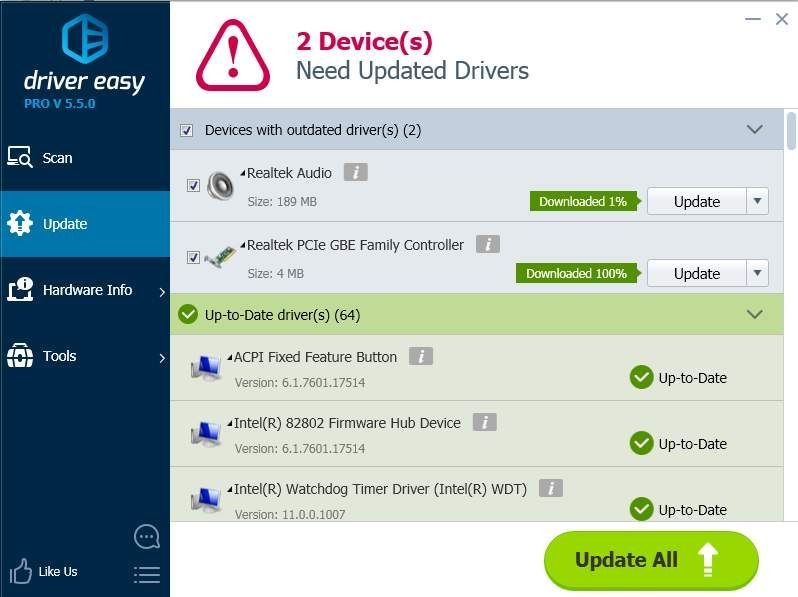




![[2022 Khắc phục] Các vấn đề liên kết máy chủ Hitman 3 trên PC](https://letmeknow.ch/img/other/04/hitman-3-serverbindung-probleme-auf-pc.png)
![[SOLVED] Nó mất hai lần không khởi chạy](https://letmeknow.ch/img/knowledge/53/it-takes-two-not-launch.jpg)
